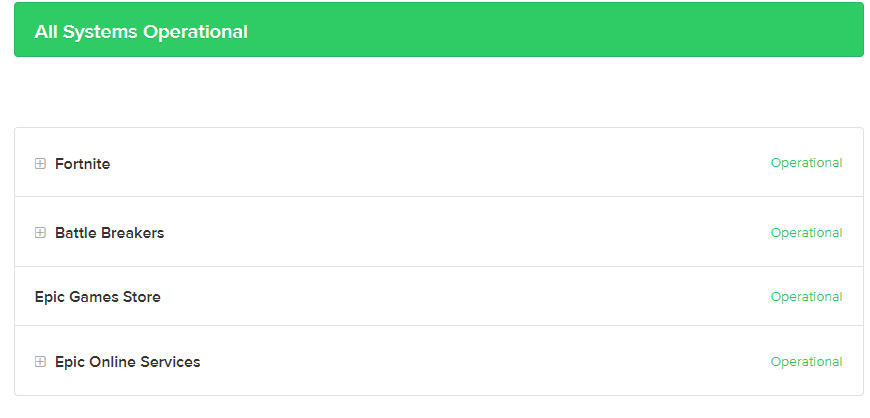Epic Games Launcher – это приложение, которое позволяет вам играть в популярные игры, такие как GTA (Grand Theft Auto), FIFA, PGA Golf, Cyberpunk, Fortnite и многие другие. Вы также можете узнавать последние новости из мира гейминга и покупать свои любимые игры со скидками. Но что делать, если Epic Games Launcher не запускается на вашем компьютере? В этой статье мы расскажем вам о лучших способах исправить эту проблему.
Если Epic Games Launcher не работает на Windows, вы не сможете получить доступ к своим купленным играм и наслаждаться ими. Некоторые пользователи также жалуются на черный экран при открытии Epic Games Launcher на Windows. Давайте разберемся, как устранить эту неприятность.
Вы можете попробовать открыть Epic Games от имени администратора, чтобы исправить проблему с запуском приложения на Windows. Для этого введите в поиске Epic Games и щелкните правой кнопкой мыши по названию приложения, выбрав опцию Запустить от имени администратора.
2. Проверьте системные требования
Ваш компьютер должен соответствовать определенным системным требованиям, чтобы запускать Epic Games Launcher без проблем. Ваш компьютер должен работать на Windows 7 или выше с такими характеристиками оборудования:
• Процессор: Intel Core 2 Duo / AMD Athlon 2×2
• Память: 2 ГБ
• Видеокарта: DirectX 9.0c Compatible GPU; NVIDIA Geforce 7800 (512 МБ)/AMD Radeon HD 4600 (512 МБ)/Intel HD 4000
• Жесткий диск: 1,5 ГБ
Это базовые требования для запуска Epic Games Launcher. Для более комфортной игры вам потребуется более мощная видеокарта и больше памяти.
3. Проверьте интернет-соединение на ПК
Для того, чтобы открыть Epic Games Launcher без проблем, вам нужно обеспечить активное интернет-соединение на вашем ПК.
Шаг 1: Щелкните по значку подключения на панели задач Windows. Подключите ПК или ноутбук к надежной Wi-Fi-сети.
Шаг 2: Нажмите сочетание клавиш Windows + I, чтобы открыть настройки.
Шаг 3: Выберите раздел Сеть и интернет в боковом меню и убедитесь, что стоит статус Подключено.
4. Проверьте статус серверов Epic Games
Когда серверы Epic Games выходят из строя, вы не можете запустить Epic Games Launcher на ПК. Epic Games предлагает специальный сайт для проверки состояния системы. Вы можете посетить ссылку ниже и убедиться, что стоит статус “Operational” рядом с Epic Games Store, Epic Online Services и Game Services.
Проверить статус Epic Games
Если есть проблемы с серверной стороны, подождите, пока компания не решит их.
5. Очистите веб-кэш
Веб-кэш — это папка кэша Epic Games на вашем ПК. Приложение собирает кэш в фоновом режиме, чтобы улучшить время загрузки приложения и сохранять ваши поисковые запросы. Вы можете очистить кэш Epic Games и попробовать снова.
Шаг 1: Нажмите сочетание клавиш Windows + R, чтобы открыть меню Выполнить и введите %localappdata% рядом с Открыть. Нажмите Enter.
Шаг 2: Откройте папку EpicGamesLauncher.
Шаг 3: Выберите папку Saved.
Шаг 4: Щелкните правой кнопкой мыши по папке webcache и выберите Удалить.
Перезагрузите компьютер и попробуйте открыть Epic Games Launcher.
6. Освободите оперативную память на ПК
Недостаточная оперативная память на вашем ПК может быть основной причиной того, что Epic Games Launcher не запускается на Windows.
Шаг 1: Нажмите клавишу Windows, введите Диспетчер задач и нажмите Enter.
Шаг 2: Проверьте использование памяти на вкладке Память.
Шаг 3: Вы можете выбрать ненужные приложения и службы и нажать Завершить задачу вверху.
7. Настройте параметры дисплея
Epic Games Launcher может не корректно работать с пользовательскими настройками масштабирования дисплея. Вам нужно установить его на 100%.
Шаг 1: Нажмите сочетание клавиш Windows + I, чтобы запустить приложение Параметры.
Шаг 2: Выберите Дисплей в меню Система.
Шаг 3: Установите настройки масштабирования на 100%.
8. Измените свойства целевого пути для ярлыка Epic Games
Если вы запускаете Epic Games Launcher с помощью ярлыка на рабочем столе или в меню «Пуск», вы можете попробовать изменить свойства целевого пути для ярлыка. Это может помочь решить проблему с запуском приложения на Windows.
Шаг 1: Щелкните правой кнопкой мыши по ярлыку Epic Games Launcher и выберите Свойства.
Шаг 2: Перейдите на вкладку Ярлык и найдите поле Целевой путь.
Шаг 3: В конце строки добавьте пробел и -OpenGL (например, «C:\Program Files (x86)\Epic Games\Launcher\Portal\Binaries\Win32\EpicGamesLauncher.exe» -OpenGL).
Шаг 4: Нажмите Применить и OK.
Шаг 5: Попробуйте запустить Epic Games Launcher с помощью ярлыка.
9. Обновите драйверы видеокарты
Устаревшие или поврежденные драйверы видеокарты могут вызывать проблемы с запуском Epic Games Launcher на Windows. Вы можете обновить драйверы видеокарты вручную или автоматически с помощью специальных программ.
Чтобы обновить драйверы видеокарты вручную, вы должны знать модель вашей видеокарты и версию вашей операционной системы. Затем вы должны посетить официальный сайт производителя видеокарты (например, NVIDIA, AMD или Intel) и найти подходящие драйверы для вашего устройства. Следуйте инструкциям на сайте для загрузки и установки драйверов.
Чтобы обновить драйверы видеокарты автоматически, вы можете использовать программу, которая сканирует ваш компьютер и определяет необходимые драйверы для вас. Одна из таких программ — Driver Booster. Вы можете скачать ее с официального сайта и установить на ваш компьютер. Запустите программу и нажмите кнопку «СКАНИРОВАТЬ». После завершения сканирования вы увидите список устаревших или отсутствующих драйверов. Нажмите кнопку «ОБНОВИТЬ ВСЕ», чтобы автоматически загрузить и установить последние драйверы для вашего компьютера.
10. Переустановите программу запуска Epic Games
Если ничего из выше перечисленного не помогло, вы можете попробовать переустановить программу запуска Epic Games на компьютере. Это может помочь исправить поврежденные или отсутствующие файлы приложения.
Шаг 1: Нажмите сочетание клавиш Windows + I, чтобы открыть приложение Параметры.
Шаг 2: Выберите Приложения в меню Система.
Шаг 3: Найдите и выберите Epic Games Launcher в списке приложений.
Шаг 4: Нажмите кнопку Удалить и подтвердите удаление.
Шаг 5: Перезагрузите компьютер.
Шаг 6: Зайдите на официальный сайт Epic Games и скачайте программу запуска Epic Games.
Шаг 7: Запустите файл установки и следуйте инструкциям на экране, чтобы установить программу запуска Epic Games на компьютер.
Заключение
Мы рассмотрели десять способов, как решить проблемы с запуском Epic Games Launcher на Windows. Мы надеемся, что один из них помог вам успешно запустить приложение и насладиться играми от Epic Games. Если вы столкнулись с другими проблемами или ошибками, связанными с программой запуска Epic Games, вы можете обратиться в службу поддержки Epic Games или посетить их форум для получения дополнительной помощи. Спасибо за внимание и удачи в играх!
-
Partition Wizard
-
Partition Magic
- Can’t Sign into Epic Games Launcher – Here Are Top 5 Solutions
By Ariel | Follow |
Last Updated January 25, 2021
A lot of users reported that they can’t sign into Epic games launcher. Why you can’t get into Epic games launcher? How to fix it. With this post of MiniTool, you will get 5 effective solutions to fix the vexing error.
Epic Games Launcher is a popular game distribution platform. It allows users to play games developed by Epic Games such as Fortnite. Users can purchase and download games from the Epic Games Launcher. Besides, it is convenient to manage games via the Library.
Recently, however, this game launcher receives some blames due to various errors like Epic Games Launcher not working, can’t login to epic games, etc. Many users state the issue that “Epic games wont let me sign in” on forums.
Why you can’t sign into Epic games launcher? Some users reported that they encounter the error after the Fortnite event. The “cant sign into Epic games” error can be caused by invalid credentials, affected server status, multiple sign-ins, and faulty Games Launcher.
To fix this vexing error, we explore the following 5 effective troubleshooting methods. You can try them one by one until this issue is fixed.
Fix 1. Check the Epic Games Server Status
First of all, you should check if there’s something wrong with the Epic Games server. This is because the server makes sure that you can sign in Epic Games smoothly. Usually, many unexpected issues that cause the servers to shut down will be shown on the website.
Now, click here to check the Epic Games server status. If there are not any problems, please move on to the next solutions.
Fix 2. Reset the Password of Your Epic Games
Sometimes, invalid credentials can also cause can’t login to epic games. If you have forgotten the credentials or enter invalid credentials, you can’t get into Epic games launcher. For this, you need to perform a password recovery or reset your current password to a new one that’s easy to remember.
Tip: if you reset or changed the password recently, it may take some time to take it effect. That means you may wait a bit longer before trying to sign in again.
Fix 3. Make Sure You Log out of all Other PCs
In addition to the above situations, the “cant sign into Epic games” error may occur when you sign in Epic Games account using multiple PCs. To avoid you can’t sign into Epic games launcher, make sure that you have signed out all of the PCs before trying to sign into a new one.
Fix 4. Uninstall the Epic Games Launcher
Some users reported that it is useful to uninstall the Epic games. Here it is worth trying to fix the can’t login to epic games error. To do so, you can follow the steps below.
Tip: We take the Fortnite uninstallation for example here.
Step 1. Type control in the search box and select the Control Panel app from the context menu.
Step 2. Change the View by type to Category, and then click on Uninstall a program under the Programs section.
Step 3. Right-click the problematic Epic game launcher and select Uninstall. Then follow the on-screen prompts to complete the uninstallation.
Fix 5. Make a Clean Installation of Epic Games Launcher
If all the above methods fail to work, you may consider reinstalling the Epic Games Launcher. If you don’t know how to uninstall epic games launcher, follow the detailed steps below.
Step 1. Press Win + R keys to open the Run dialog box, and then type appwiz.cpl in it and hit Enter.
Step 2. Right-click the Epic Games Launcher from the listed programs and select Uninstall. After that, on-screen prompts to complete the uninstallation.
Step 3. Restart your computer and download a new copy of Epic Games Launcher from the official website, and then install it on your PC.
About The Author
Position: Columnist
Ariel has been working as a highly professional computer-relevant technology editor at MiniTool for many years. She has a strong passion for researching all knowledge related to the computer’s disk, partition, and Windows OS. Up till now, she has finished thousands of articles covering a broad range of topics and helped lots of users fix various problems. She focuses on the fields of disk management, OS backup, and PDF editing and provides her readers with insightful and informative content.
В линейке современных игроков появилась возможность установить Epic Games Launcher для обеспечения себе множества увлекательных игр и повышения удовольствия от игрового процесса. Однако, иногда бывает так, что при запуске данного приложения возникают ошибки и проблемы, не позволяющие игрокам в полной мере насладиться выбранными играми. В данном материале мы рассмотрим причины возникновения проблемы с запуском Epic Games Launcher и способы ее исправления.
Одной из основных причин неработоспособности приложения может быть проблема с установкой на компьютере или ошибки при обновлении. При запуске Epic Games Launcher вы можете столкнуться с такими ошибками, как «The application was unable to start correctly», «The program can’t start because MSVCP140.dll is missing from your computer», «api-ms-win-crt-runtime-l1-1-0.dll is missing from your computer», «The application was unable to start correctly (0xc0000142)», а также другими подобными ошибками.
Также проблемы могут быть связаны с конфликтами штатной антивирусной программы, проходом Anticheat включенных в игру, либо с испорченными файлами настроек приложения. В этой статье мы рассмотрим несколько методов, которые могут помочь решить проблемы при запуске Epic Games Launcher.
Содержание
- Делаем первые шаги
- Проверяем наличие ошибок
- Используем альтернативные решения
Делаем первые шаги
Шаг 1: Попробуйте перезапустить компьютер и запустить Epic Games Launcher еще раз.
Хотя это кажется очевидным, но перезапуск компьютера может решить многие проблемы, связанные с игровыми приложениями.
Шаг 2: Проверьте свои интернет-соединения.
Если у вас ненадежное или медленное соединение, то приложения могут иметь проблемы с работой. Убедитесь, что вы подключены к интернету и скорость соединения достаточна для запуска Epic Games Launcher.
Шаг 3: Попробуйте отключить антивирусное ПО.
В некоторых случаях антивирусное программное обеспечение может блокировать запуск Epic Games Launcher. Попробуйте временно отключить антивирус и попробуйте запустить приложение повторно.
Шаг 4: Обновите драйверы своей видеокарты и обновите операционную систему.
Убедитесь, что у вас установлены последние драйверы для вашей видеокарты и что ваша операционная система обновлена до последней версии. Это может помочь исправить проблемы с запуском Epic Games Launcher.
Шаг 5: Обратитесь в службу поддержки Epic Games.
Если вы выполнили все вышеперечисленные шаги и проблема все еще не решена, обратитесь в службу поддержки Epic Games. Вы можете описать свою проблему и получить помощь в ее решении.
Следование этим шагам может помочь вам решить проблему запуска Epic Games Launcher и насладиться играми, которые вы выбрали.
Проверяем наличие ошибок
Если Epic Games Launcher не запускается, в первую очередь необходимо проверить наличие ошибок. Это поможет понять, какая именно проблема мешает запуску приложения и как ее исправить.
Для начала нужно проверить лог файлы Epic Games Launcher. Они могут находиться в разных местах в зависимости от операционной системы. Если вы используете Windows, то логи можно найти по следующему пути: C:ProgramDataEpicEpicGamesLauncherLog. В Mac лог файлы находятся здесь: ~/Library/Application Support/Epic/EpicGamesLauncher/Data/Logs. Если же вы используете Linux, то логи находятся в директории ~/.local/share/EpicGamesLauncher/Logs.
Откройте лог файлы в текстовом редакторе и поищите строки с ошибками. Обычно они выделены красным цветом или помечены соответствующими тегами в логах. Ошибки могут быть разных типов, от проблем с подключением к интернету до ошибок при загрузке конкретных файлов. Ошибки могут также содержать коды и сообщения, которые помогут понять причину проблемы.
После того как были обнаружены ошибки, необходимо заняться их исправлением. Для этого можно использовать поисковые системы, форумы и сообщества пользователей, которые помогут найти соответствующее решение.
- Примечание: Если в логах не было обнаружено ошибок, это не значит, что их нет. Иногда ошибки могут не попадать в логи, поэтому необходимо также проверить работу антивирусного ПО, брандмауэра и других системных инструментов, которые могут мешать работе Epic Games Launcher.
Используем альтернативные решения
Если Epic Games Launcher не запускается и вы уже попробовали все базовые методы решения проблемы, то можно попробовать использовать альтернативные решения.
1. Запустите игру напрямую из папки с установленной игрой — если у вас есть уже установленная игра в Epic Games, то можно попробовать запустить ее напрямую из папки с установленной игрой. Для этого необходимо найти папку с игрой, открыть ее и найти файл с расширением .exe, который называется как игра.
2. Установите игру в другую папку — если вы уже попробовали переустановить Epic Games Launcher и проблема не решилась, можно попробовать установить игру в другую папку на жестком диске компьютера.
3. Используйте альтернативный лаунчер — существуют другие лаунчеры, которые могут запускать игры из Epic Games, например, GOG Galaxy 2.0 или Steam. Некоторые игры могут быть доступны через эти платформы, так что это может быть дополнительным решением проблемы.
4. Обратитесь в службу поддержки Epic Games — если вы уже попробовали все возможные методы решения проблемы и она не решилась, можно связаться со службой поддержки Epic Games для получения дополнительной помощи.
В итоге, если у вас возникли проблемы с запуском Epic Games Launcher, не отчаивайтесь, есть несколько альтернативных решений, которые могут помочь вам получить доступ к вашим любимым играм.
Работа интернет-платформ часто сопровождается появлением различных сбоев. Это связано с недостаточно качественной работой системы, что зависит от многих факторов. Такие проблемы возникают у участников онлайн-игр или других площадок. Многие пользователи сталкиваются с кодом ошибки E10-0 в Epic Games при активации. Решить эту проблему удастся различными способами.
Содержание
- Описание ошибки
- Способы решения
- VPN
- Создание нового аккаунта
- Использование посредников
Описание ошибки
До 20 декабря прошлого года появление ошибки E10-0 в Epic Games свидетельствовало о перегруженности сервера. Число одновременных покупок бывало довольно высоким. Потому программа просто не успевала обрабатывать все запросы. Чтобы справиться с проблемой, требовалось войти через браузер или подождать несколько часов.
После 20 декабря ситуация стала сложнее. Epic Games ввели против российских и белорусских пользователей санкции. Теперь нельзя приобрести игру или сделать покупку скинов в приложениях. При этом код ошибки остался тем же.
Потому в настоящее время разобраться в истинных причинах возникновения проблем бывает непросто. Это может быть связано с тем, что много людей хочет одновременно что-то купить или существуют ограничения на проведение транзакций. Для IP России и Беларуси все однозначно. Даже при небольшом числе пользователей они не смогут совершить покупку. Потому придется использовать обходные пути.
Способы решения
При появлении на дисплее кода E10 сделать покупку не удастся. Для начала можно попытаться подождать. Возможно, через некоторое время удастся совершить покупку. Если сделать это не удастся, можно попытаться перехитрить систему.
Epic Games воспринимает санкции достаточно серьезно. Потому ресурс постарался не оставлять лазеек. В отличие от иных платформ, тут не осталось возможностей для российских пользователей использовать для операций иностранные кошельки. Любой профиль из РФ не имеет права совершать транзакции. Тем не менее, несколько вариантов все же есть.
VPN
Этот способ позволяет решить проблему в 10 % случаев. Для этого требуется скачать VPN и выбрать любое другое государство – к примеру, Казахстан. Затем рекомендуется снова попытаться совершить покупку. Вполне возможно, что программа даст возможность совершить операцию и купить игровое приложение.
При этом эксперты советуют применять платные программы. Они не ограничивают скорость передачи информации, потому игры не будут тормозить. Если в ближайшее время планируется совершать и другие покупки, не стоит показывать системе обман. Важно учитывать, что этот вариант быстро исправляют. Потому все меньшему числу людей удается использовать такой баг.
Создание нового аккаунта
Чтобы получить требуемый результат, допустимо зарегистрировать новый профиль. Этот вариант подойдет только тем пользователям, которые хотят совершить покупку игры. Для получения контента или скинов этот вариант вообще не подойдет. В таком случае придется снова совершать покупку игрового приложения, после чего опять платить за открытие дополнительных ресурсов.
Новый профиль рекомендуется создавать с применением VPN.
Чтобы транзакции не выглядели подозрительно, стоит установить страну из ближнего зарубежья. Если применять кошелек Киви, а в качестве валюты использовать тенге, допустимо установить Казахстан. В таком случае проблем возникать не должно даже при ручном просмотре транзакций.
После создания нового аккаунта рекомендуется как минимум 1 час не выключать VPN. Благодаря этому программа как бы сможет запомнить местоположение. Играть и скачивать что-либо в этом случае будет проблематично. В это время стоит просто подождать, не предпринимая никаких действий.
Использование посредников
Этот способ считается наиболее простым, однако он характеризуется рядом нюансов. Для получения требуемых результатов, рекомендуется найти человека из государства, на которое не наложены санкции. В этом случае требуется сменить в аккаунте страну. Благодаря этому пользователь сможет совершать игровые покупки, пользуясь лаунчером или веб-версией.
Для приложения не имеет значения, в какой стране находится пользователь в конкретный момент времени. При этом важно, что указано в профиле. Потому VPN не всегда дает результаты. Сменить IP-адрес бывает мало.
Чтобы поменять страну, рекомендуется сделать следующее:
- Зайти в аккаунт Epic, используя браузер.
- Перейти в меню «Учетная запись».
- Выбрать пункт «Страна/Регион».
- Кликнуть на меню «Нажмите здесь, чтобы начать смену страны» и перейти по гиперссылке.
- Нажать на пункт «Отправить код». После этого государство в профиле изменится в зависимости от того, откуда идет сигнал.
При отсутствии знакомых, которым можно доверить 10-60 долларов, существуют специальные площадки, занимающиеся такими услугами. Они продают и активируют ключи от различных игр. Дополнительно присутствуют коды в разных проектах.
Главным минусом этого варианта считаются комиссии. При этом переплата находится на уровне 5-20 %. Конкретные показатели зависят от посредника. Также на стоимость влияет отсутствие региональной скидки. Практически все проекты в Европе стоят примерно 70 долларов. Это значительно выше того, что предлагается на российском рынке.
Ошибка Е10 может появляться при перегрузке сервера или невозможности совершения покупок из-за санкционных ограничений. Чтобы справиться с этим, стоит использовать ряд методов, позволяющих обойти запреты.
Нашли опечатку? Выделите текст и нажмите Ctrl + Enter
Поделись с друзьями:
Твитнуть
Поделиться
Поделиться
Отправить
Класснуть
Вотсапнуть
Запинить
Epic Games — популярная платформа мирового значения, в которой многие проводят время часами с любимыми играми. Обычно она работает стабильно и без нареканий, и в любое время можно легко запустить и насладиться игрой. Но иногда на этой платформе возникают неполадки, которые на дают возможности комфортно провести время. В этой статье мы рассмотрим, как исправляется в Epic Games ошибка e10-0 при покупке игры. Разберём все доступные способы решения, которые вы сможете реализовать самостоятельно, начиная от простых и распространённых.
Оглавление:
- 1 Почему появилась ошибка e10-0 в Epic Games
- 2 Проверка состояния сервера
- 3 Покупка через веб-версию Epic Games
- 4 Использование VPN при покупке игры
- 5 Повторный вход в Epic Games
- 6 Проверка обновлений
- 7 Запуск Epic Games от имени администратора
Почему появилась ошибка e10-0 в Epic Games
Ошибка e10-0 в Epic Games при покупке игры возникает из-за перегруженности сервера. То есть когда много людей пытаются купить и скачать одну и ту же игру. Поэтому часто эта ошибка возникает при покупке (оформлении заказа) бесплатных игр. Но также она может быть и при покупке платных игр тоже.
Методы, описанные в этой статье, скорее всего, помогут решить ошибку не только с кодом e10-0, но и E200-0, E150-0 и другими аналогичными кодами.
Проверка состояния сервера
Очевидно, что покупка игр осуществляется с участием серверов Эпик Геймс. Поэтому ошибка e10-0 при покупке может возникать от того, что сервер платформы не стабилен или вообще не работает. Это может произойти с сервером как раз из-за высокой нагрузки, большого наплыва желающих купить или получить бесплатно игру. Но также бывает и по каким-то техническим причинам.
Проверить состояние сервера Epic Games можно на странице официального сайта. Для диагностики ошибки e10-0, нас интересуют серверы Epic Games Store и Epic Online Services. Если напротив этих названий написано зелёным шрифтом «Operational», значит серверы исправно работают и проблема не в них. Если там указана другая надпись зелёного или красного цвета, значит эта проблема у Epic Games и вы не можете решить её. В этом случае просто подождите, когда их специалисты решат всё сами, периодически мониторя состояние серверов.
В большинстве случаев именно это является причиной ошибка e10-0 и поэтому обычно надо просто подождать.
Покупка через веб-версию Epic Games
Epic Games доступен не только через лаунчер, который установлен на вашем компьютере. Посетить платформу можно и через любой браузер. И в веб-версии также можно покупать игры. Поэтому, если у вас в Epic Games ошибка e10-0 при покупке, то попробуйте получить игру через сайт. Сделайте так:
- Зайдите на официальный сайт Epic Games. Вы увидите почти точную копию того, что происходит в вашем лаунчере.
- Вверху справа нажмите на кнопку «Вход» и авторизуйтесь в своём профиле Epic Games, если вы ещё не сделали этого.
- Используя поиск, найдите нужную игру и попробуйте её купить. Если сделать это получилось, то после успешной покупки вернитесь снова в лаунчер, игра окажется в вашей библиотеке. Скачайте её и играйте.
Использование VPN при покупке игры
Использовать VPN или прокси при покупке игры в Epic Games или нет — ответ нельзя дать однозначный. Но точно можно оказать, что VPN и прокси влияют, но влиять могут как хорошо, так и плохо.
Поэтому если на вашем компьютере установлены или запущенны какие-либо VPN приложения или инструменты, которые меняют IP-адрес, то отключите их. Рекомендуется проверить это даже если вы уверенны, что VPN выключен, потому что нередко бывает, что пользователи забывают отключить VPN после использования. Также можете убедиться в том, что VPN не работает, посетив какой-нибудь сайт для проверки своего IP-адреса, например, этот. Убедитесь в том, что IP отображается ваш настоящий.
Так вот, если при включенном VPN у вас появляется в Epic Games ошибка e10-0 при покупке, то отключите VPN. Если же при отключенном VPN появляется эта ошибка, то попробуйте включить его и снова попытайтесь получить игру.
Ещё у Epic Games есть возможность использовать прокси, который можно подключить прямо в интерфейсе лаунчера. Если вы используете прокси на этой платформе, и появляется ошибка e10-0, то отключите его. А если ошибка появляется при неиспользованном прокси, то попробуйте включить его.
Прокси в Epic Games можно настроить так:
Прокси и VPN хоть и называются по разному, но практически выполняют одну и ту же роль — меняют IP-адрес. Но VPN работает по всему компьютеру, а прокси только в пределах одной программы, в данном случае Epic Games. Ошибка e10-0 может появляться как от того, что прокси или VPN включен, так и от того, что они выключены.
Если делать покупку игры приходится с включенным VPN или прокси, то рекомендуется сразу после успешной покупки отключить эти приложения, чтобы IP вернулся ваш настоящий. Дело в том, что VPN и прокси сильно снижают скорость интернета и игра с ними будет скачивать намного дольше.
Повторный вход в Epic Games
Этот способ помог некоторым пользователям устранить ошибку e10-0 в Epic Games при покупке — надо выйти из своего профиля в лаунчере, а потом зайти обратно и после успешной авторизации повторить попытку покупки игры. Для выхода из аккаунта нажмите вверху справа на профиль, а потом «Выйти».
Программа закроется. Затем откройте её снова и авторизуйтесь повторно в своём профиле. После этого заново попытаетесь купить игру.
Проверка обновлений
В Epic Games ошибка e10-0 при покупке может возникать, если на лаунчер не установлено актуальное обновление. Поэтому, если есть обновления, которые вы не установили, то установите их, а потом заново попробуйте получить игру. Для проверки наличия обновлений, вверху справа нажмите на профиль, а потом на «Настройки».
Если обновления есть, они появятся сразу в самом верху окна настроек. Скачайте и установите обновления и перезапустите Epic Games.
Запуск Epic Games от имени администратора
Некоторым это помогло устранить ошибку e10-0 в Epic Games. Закройте программу Epic Games и затем запустите её заново от имени администратора. Для этого кликните на ярлык Epic Games на рабочем столе или в пуске правой кнопкой мышки, а потом на пункт «Запустить от имени администратора».
Если появится запрос на разрешение запуска, то согласитесь.